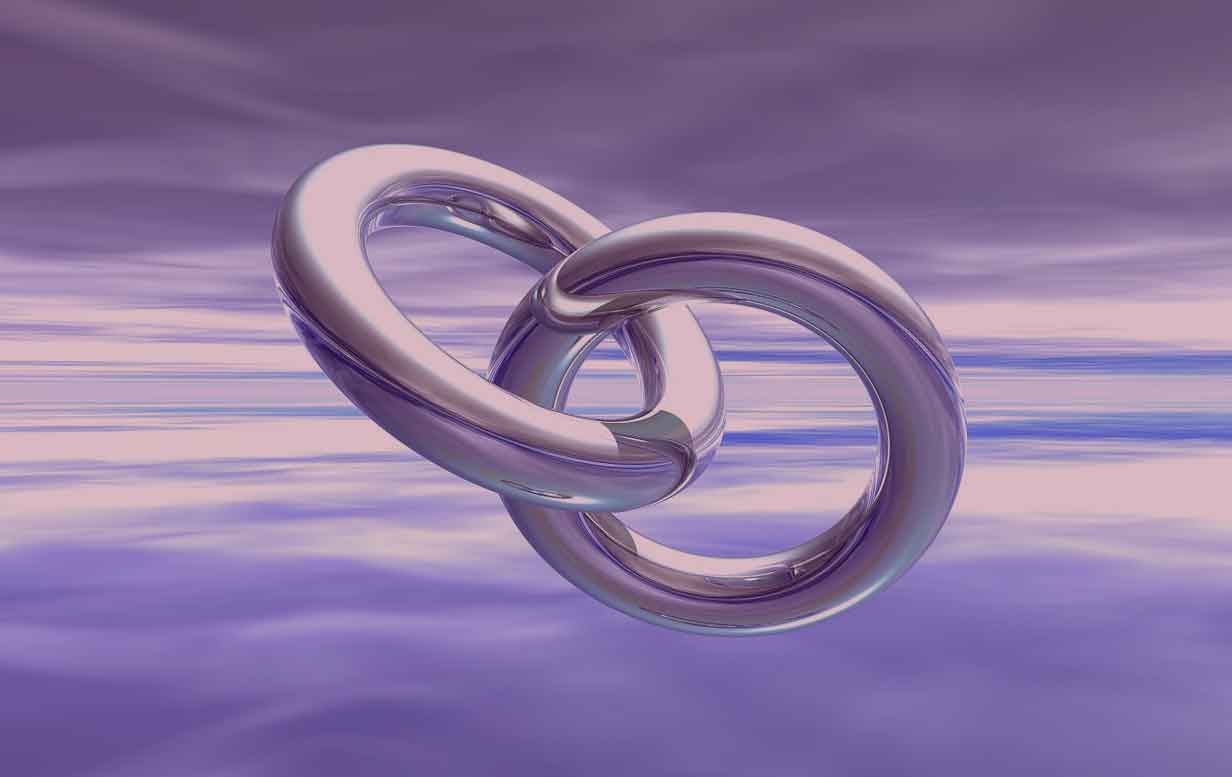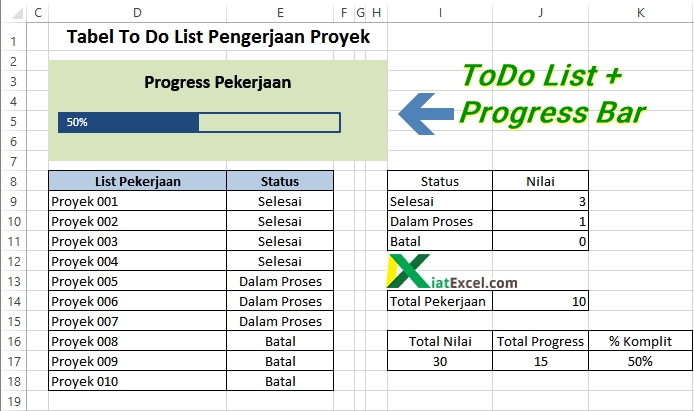Link antar sheet dalam Excel memudahkan pengguna untuk berpindah dari satu tab ke tab lain secara cepat dan mudah. Hal ini sangat bermanfaat terutama jika kita memiliki banyak data dan ingin mengorganisasikannya dengan rapi dalam spreadsheet. Berikut adalah cara membuat link antar sheet di Excel 2013/2016:
Cara Membuat Link Antar Sheet di Excel 2013/2016
1. Buka file Excel yang ingin Anda gunakan dan buat dua atau lebih sheet di dalamnya.
2. Klik kanan pada tab sheet di bawah dan pilih “Rename” untuk mengubah nama sheet jika Anda perlu melakukannya.
3. Klik sel pada sheet yang akan menjadi sumber link dan masukkan teks atau angka yang hendak Anda jadikan hyperlink. Misalkan kita ingin menerapkan hyperlink yang mengarah pada Sheet2.
4. Pilih sel tersebut, klik kanan dan pilih “Hyperlink”. Anda juga dapat memilih tombol Hyperlink pada menu insert.
5. Pada jendela dialog Hyperlink, pilih “Place in This Document” pada panel bagian kiri. Di bawah ini Anda dapat melihat daftar sheet dalam file Anda. Pilih Sheet2.
6. Masukkan nama hyperlink di dalam bidang “Text to display” dan klik OK untuk menambahkan hyperlink.
7. Saat klik pada hyperlink, Anda akan beralih ke sheet yang dituju.
Itulah cara membuat link antar sheet di Excel 2013/2016. Namun, hyperlink dalam Excel tidak hanya dapat mengarah pada sheet saja, melainkan juga dapat mengarah pada file lain, halaman Web, email, atau bahkan telepon. Selagi Anda mengikuti langkah yang sama seperti di atas, jenis hyperlink dapat dipilih sesuai kebutuhan.
FAQ
1. Apakah mungkin membuat hyperlink yang membuka file lain di Excel?
Ya, sangat mungkin. Ikuti langkah-langkah di atas dan pilih “Existing File or Web Page” pada jendela Hyperlink sebagai gantinya. Pilih file Excel lain yang ingin dihubungkan dan sheet yang ingin dicapai, berikan nama hyperlink dan klik OK.
2. Bagaimana cara mengubah atau menghapus hyperlink yang telah dibuat?
Untuk mengubah hyperlink, klik pada sel yang berisikan hyperlink. Klik kanan dan pilih “Edit Hyperlink”. Anda dapat mengubah URL di bidang “Address” atau teks di bidang “Text to display”. Klik OK untuk menyelesaikan pengeditan.
Untuk menghapus hyperlink, klik pada sel yang berisikan hyperlink. Klik kanan dan pilih “Remove Hyperlink”.
Video Tutorial: Cara Membuat Link Antar Sheet di Excel
Berikut adalah video tutorial yang dapat membantu Anda memahami lebih lanjut cara membuat link antar sheet di Excel:
Semoga artikel ini bermanfaat untuk semua pembaca, dan semoga Anda dapat membuat link antar sheet dengan lebih mudah dan efisien di Excel.
If you are searching about TUTORIAL NO.3 | CARA MEMBUAT LINK ANTAR SHEET DI EXCEL 2013/2016 – YouTube you’ve came to the right web. We have 5 Pics about TUTORIAL NO.3 | CARA MEMBUAT LINK ANTAR SHEET DI EXCEL 2013/2016 – YouTube like 100% Berhasil Cara Membuat Hyperlink di Excel Google SpreadSheet Atau, Majalah Tren – Majalah tren adalah blog yang membahas seputar bisnis and also TUTORIAL NO.3 | CARA MEMBUAT LINK ANTAR SHEET DI EXCEL 2013/2016 – YouTube. Here it is:
TUTORIAL NO.3 | CARA MEMBUAT LINK ANTAR SHEET DI EXCEL 2013/2016 – YouTube
www.youtube.com
antar cara saling
Majalah Tren – Majalah Tren Adalah Blog Yang Membahas Seputar Bisnis
majalahtren.com
Cara Membuat Tombol Link Di Micosoft Excel – Deuniv
deuniv.blogspot.com
Cara Membuat ToDo List Di Excel + Progress Bar – KiatExcel.com
kiatexcel.com
memanfaatkan dropdown menambahkan checkbox cukup fungsi dapat kita
100% Berhasil Cara Membuat Hyperlink Di Excel Google SpreadSheet Atau
www.youtube.com
excel membuat spreadsheet
Majalah tren. Excel membuat spreadsheet. Memanfaatkan dropdown menambahkan checkbox cukup fungsi dapat kita